- Windows Server
- WinRM
- 10 novembre 2018 à 13:36
-

- 1/3
Avec Windows Server 2012 et 2012 R2, vous pouvez gérer plusieurs serveurs depuis un seul et même endroit (en l'occurrence : le gestionnaire de serveur).
Ceci dit, pour que cela soit possible, il est recommandé de les lier à un même domaine Active Directory.
Ensuite, vous devrez configurer vos serveurs distants pour autoriser la gestion de ceux-ci à distance.
- Autoriser la gestion à distance d'un serveur
- Autoriser la gestion du serveur depuis la console : Gestion de l'ordinateur
- Autoriser le bureau à distance
- Ajouter des serveurs dans le gestionnaire de serveur
- Installer des rôles et/ou des fonctionnalités sur un serveur distant
- Créer un groupe de serveurs
- Gérer vos serveurs à distance
1. Autoriser la gestion à distance d'un serveur
Pour autoriser la gestion à distance d'un serveur, ouvrez le gestionnaire de serveur sur le serveur que vous souhaitez gérer à distance et cliquez sur "Serveur local".
Ensuite, vérifier que le statut de "Gestion à distance" est "Activé".
Si ce n'est pas le cas, cliquez sur "Désactivé".
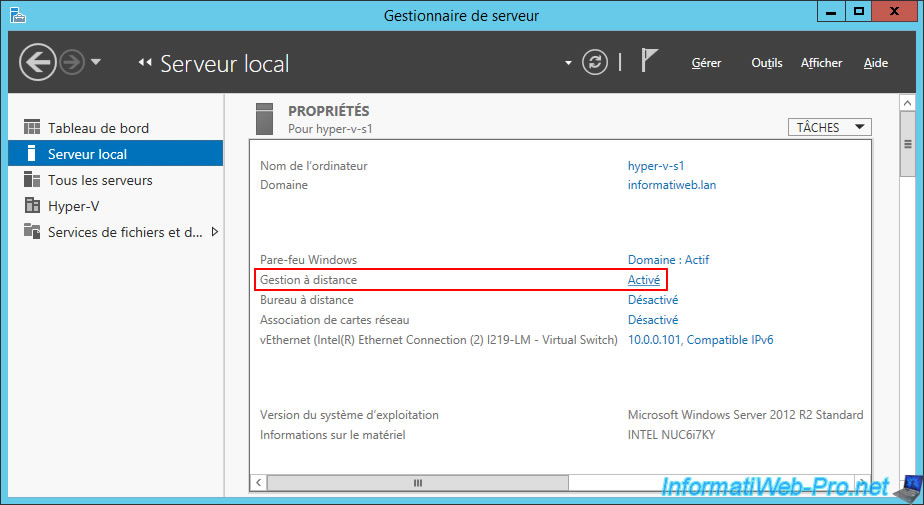
Cochez la case "Autoriser la gestion à distance de ce serveur depuis d'autres ordinateurs", puis cliquez sur OK.

2. Autoriser la gestion du serveur depuis la console : Gestion de l'ordinateur
2.1. Autoriser la gestion de l'ordinateur
Pour pouvoir gérer votre serveur distant depuis la console "Gestion de l'ordinateur" de Windows, vous devrez activer des règles dans le pare-feu Windows du serveur distant :
- Accès réseau COM+ (DCOM-In)
- les règles du groupe "Gestion à distance du journal des événements"
Sinon, l'erreur "l'ordinateur [nom du serveur distant] ne peut pas être géré" s'affichera.
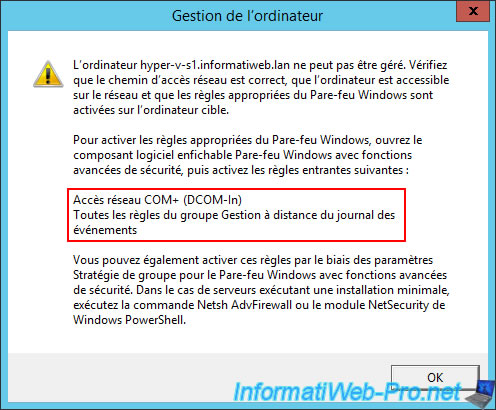
Pour autoriser ces règles, allez dans le panneau de configuration -> Système et sécurité -> Pare-feu Windows -> Paramètres avancés.
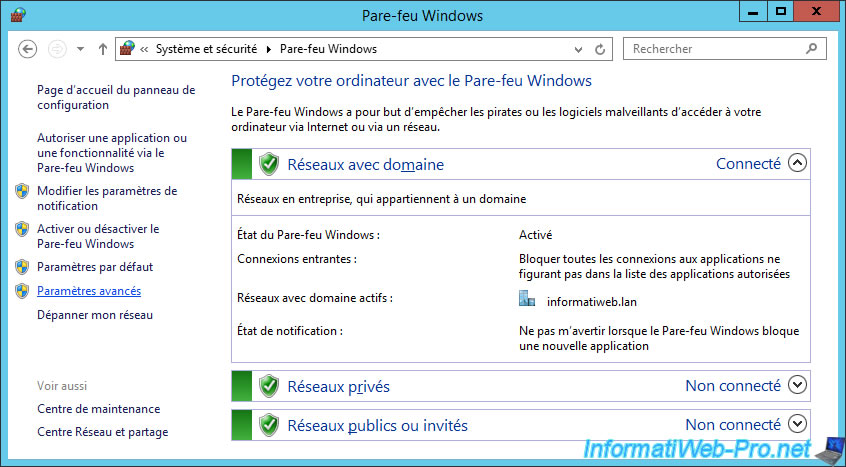
Dans la partie "Règles de trafic entrant", activez la règle "Accès réseau COM+ (DCOM-In)".
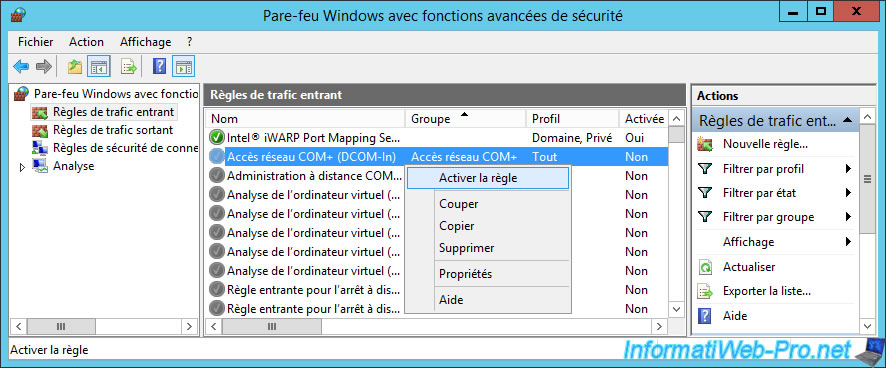
Ainsi que les règles du groupe "Gestion à distance des journaux des événements" :
- Gestion à distance des journaux des événements (NP-Entrée)
- Gestion à distance des journaux des événements (RPC)
- Gestion à distance des journaux des événements (RPC-EPMAP)
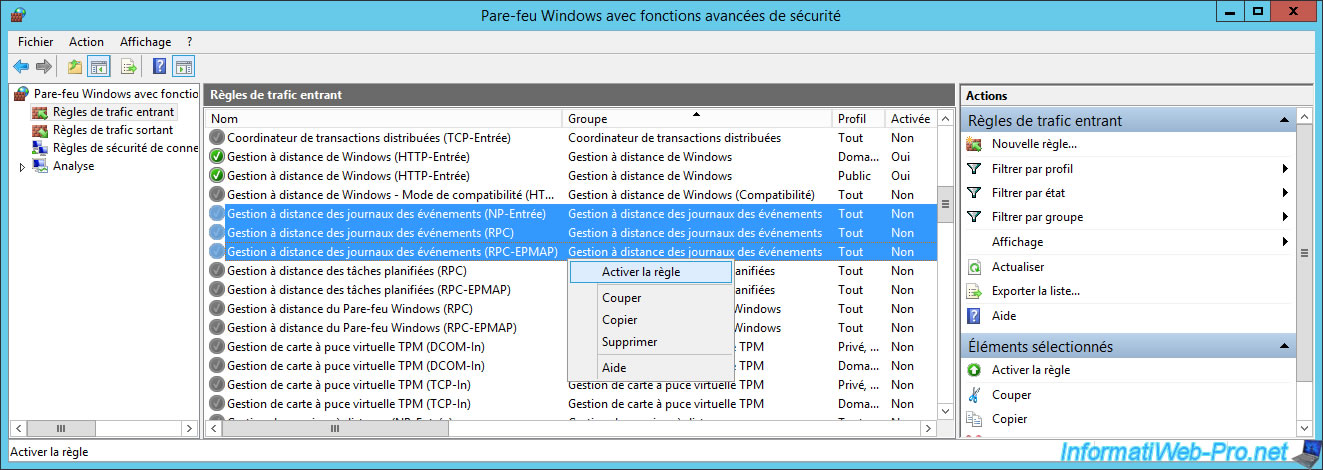
Pour mieux sécuriser ces règles (créées par Windows), faites un clic droit "Propriétés" sur celles-ci (une par une).
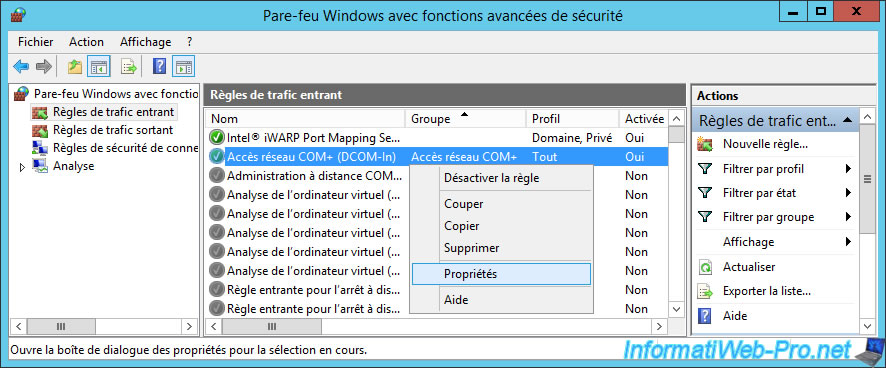
Dans l'onglet "Avancé", décochez la case "Public".
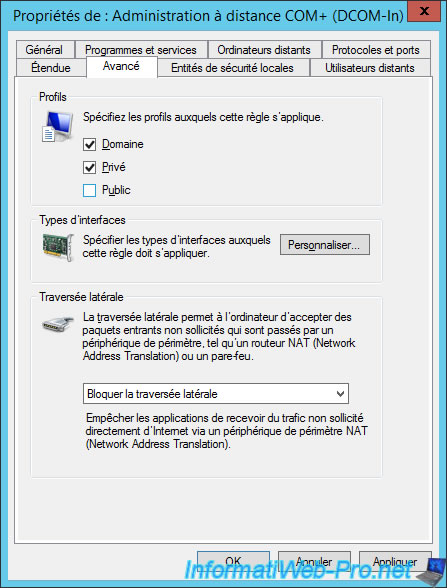
2.2. Autoriser la gestion des disques à distance
Comme indiqué à la fin de l'article "Résolution des problèmes de Gestion des disques" de Microsoft, pour pouvoir gérer les disques du serveur distant, vous devrez activer le service VDS de Windows et autoriser celui-ci dans le pare-feu du serveur distant ET source.
Dans la version française de Windows Server 2012 R2, le service VDS s'appelle : Disque virtuel.
Faites un clic droit "Propriétés" sur ce service.
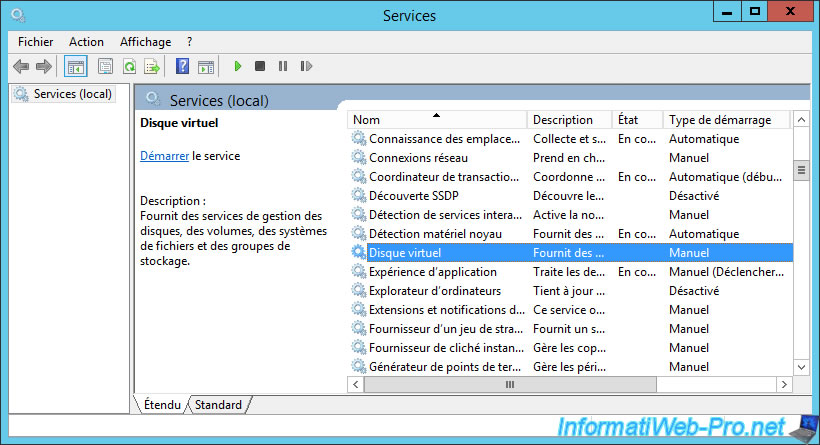
Comme vous pouvez le voir, le vrai nom de ce service est "vds".
Choisissez "Automatique" comme type de démarrage, puis cliquez sur "Démarrer".
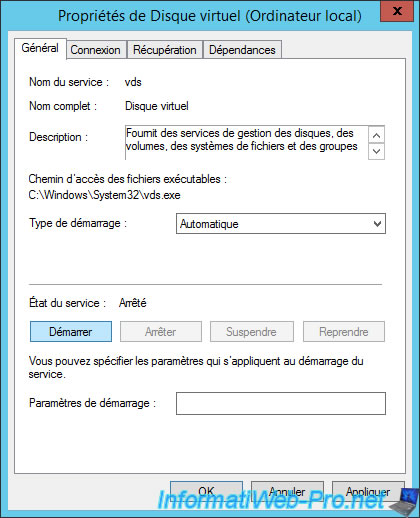
Maintenant, le service "Disque virtuel" est en cours d'exécution.
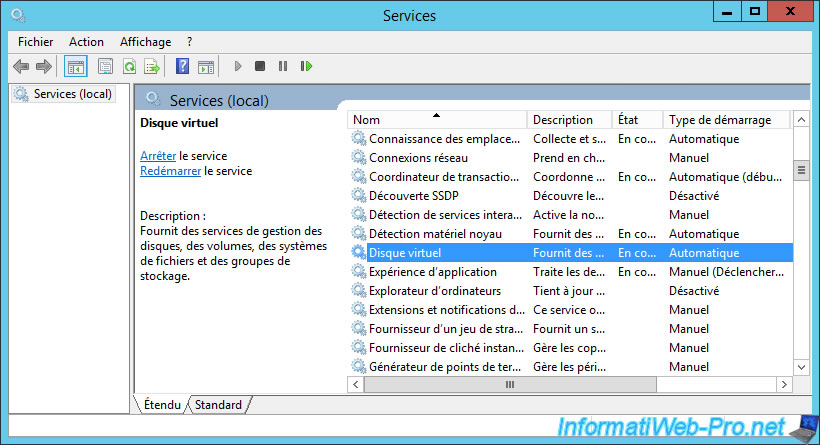
Pour pouvoir accéder au service VDS à distance (depuis l'option "gestion des disques" de Windows), vous devrez activer les règles :
- Gestion des volumes à distance - Chargeur du service de disque virtuel (RPC) : correspond au processus "vdsldr.exe"
- Gestion des volumes à distance - Service de disque virtuel (RPC) : correspond au processus "vds.exe"
- Gestion des volumes à distance (RPC-EPMAP)
Important : vous devez autoriser ces règles sur le serveur distant, mais AUSSI sur le serveur source (où vous lancerez la console "Gestion des disques").
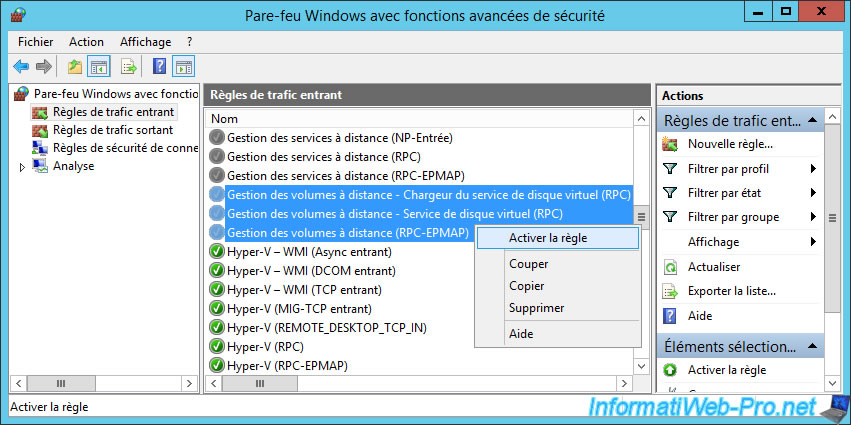
3. Autoriser le bureau à distance
Dans certains cas, il est possible que vous souhaitiez accéder directement au serveur distant pour effectuer certaines manipulations.
Pour cela, le bureau à distance reste une fonctionnalité bien pratique (du moins dans un réseau local ou d'entreprise).
Pour activer le bureau à distance sous Windows Server, ouvrez le gestionnaire de serveur, puis cliquez sur "Serveur local".
Ensuite, à côté de "Bureau à distance", cliquez sur "Désactivé".
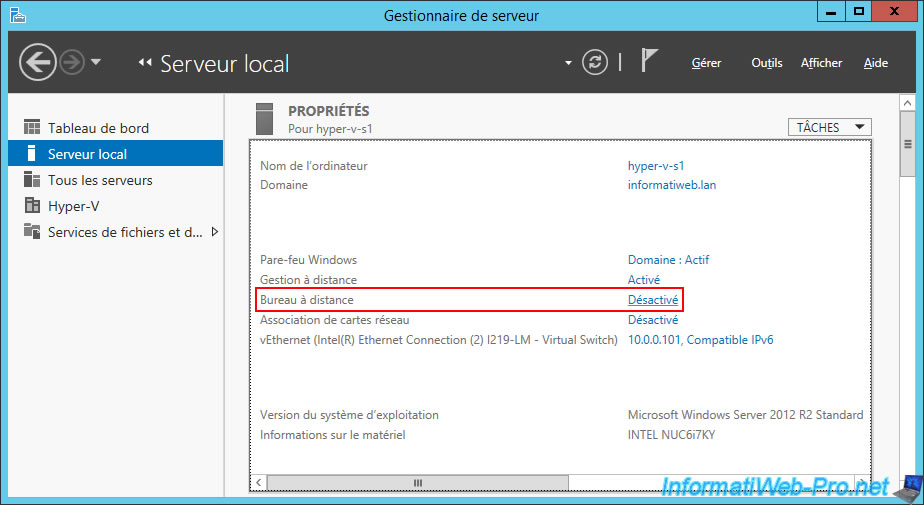
Sélectionnez : Autoriser les connexions à distance à cet ordinateur.
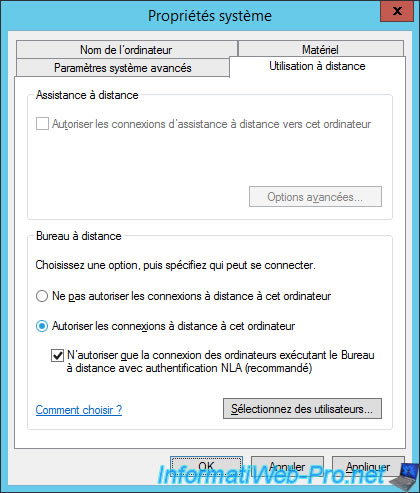
Comme indiqué par Windows, par défaut, le bureau à distance sera autorisé depuis n'importe quel ordinateur (si l'utilisateur distant connait les bons identifiants, évidemment).
Cliquez sur le lien "Pare-feu Windows avec fonctions avancées".
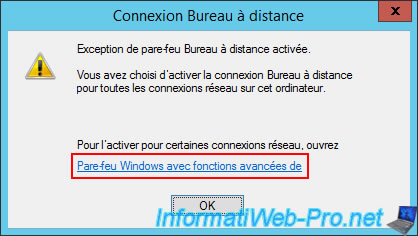
Repérez ces règles :
- Bureau à distance - Mode utilisateur (TCP entrant)
- Bureau à distance - Mode utilisateur (UDP entrant)
Faites un clic droit "Propriétés" sur ces règles (une par une).
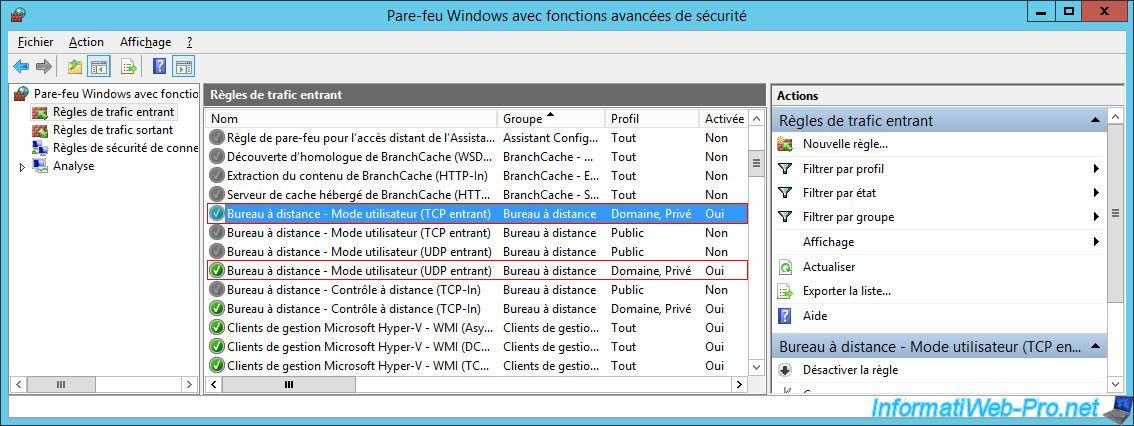
Etant donné que nous y accéderons toujours depuis le même serveur (qui possède une adresse IP fixe), nous allons autoriser uniquement ce serveur pour gérer nos serveurs via le bureau à distance.
Pour cela, sur le serveur à gérer à distance, nous allons dans l'onglet "Etendue" des règles citées précédemment, puis nous choisissons "Adresse IP distante : ces adresses IP".
Ensuite, nous cliquons sur Ajouter.
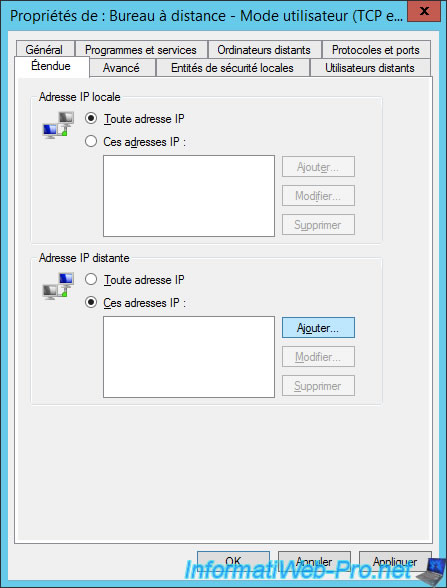
Nous indiquons l'adresse de notre serveur dans la 1ère case, puis nous cliquons sur OK.

Maintenant, le bureau à distance est activé.
Note : appuyez sur F5 si le statut n'a pas changé.
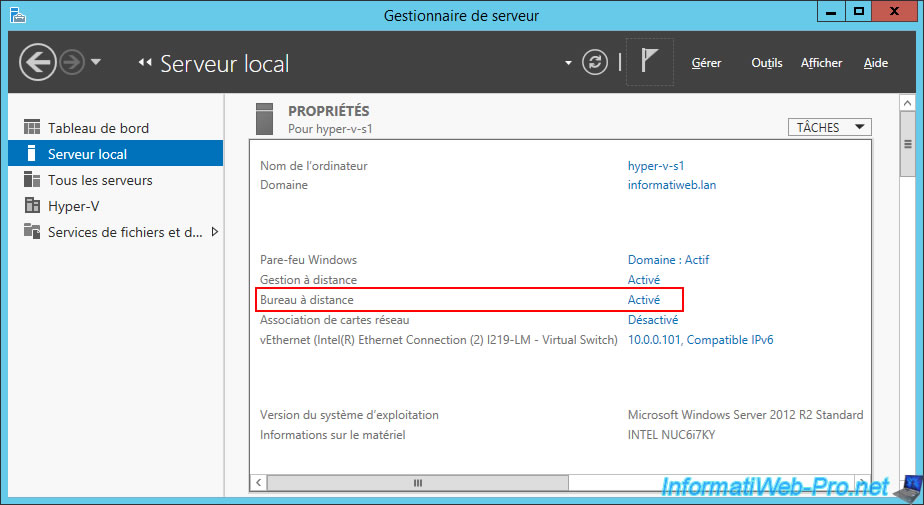
Partager ce tutoriel
A voir également
-

Windows Server 7/3/2021
Windows Server - Outils d'administration de serveur distant (RSAT) pour Win 10 v1809 et ultérieur
-

Windows Server 1/12/2018
WS 2012 / 2012 R2 - Gérer plusieurs serveurs à distance (sécurisé)
-

Windows Server 16/11/2018
WS 2012 / 2012 R2 - Gérer plusieurs serveurs Core à distance
-

Windows Server 23/11/2018
WS 2012 / 2012 R2 - Gérer plusieurs serveurs Core à distance (groupe de travail)


Vous devez être connecté pour pouvoir poster un commentaire